딥러닝을 시작한 계기
프로그래밍을 시작한것은 3년전으로 처음에는 챗봇개발로 발을 들이게 되었는데 처음에는 단순 입출력만을 사용한 봇을 만들었다가 후에는 채팅량표시, 간단한 자연어 처리등 여러가지 기능을 만들었던 기억이 난다.
하지만 이것으로 만족하지 못했던 나는, 6개월정도의 시간을 본격적인 자연어 처리를 통하여 메세지를 보내는 인공지능을 만드려 노력하였으나 결국에 실패하고 말았다.
그렇게 자연어처리를 하겠다는 야망은 점점 잊혀지게 되었지만 후에 딥러닝을 알게 되어 관련서적들을 참고하고 난 후에 어릴적에 꿈꾸어왔던 자연어처리를 할수 있겠다는 생각이 들게 되어 딥러닝 공부를 시작하게 되었다.
아나콘다 설치
파이썬은 내용이 매우 직관적이며 간단하고 배우기 쉬운 프로그래밍 언어이다.
딥러닝을 공부하는데에는 여러가지 언어를 사용할수 있으나 위에서 말한 점 때문에 파이썬으로 공부를 시작하게 되었다.
파이썬은 아나콘다(Anaxonda)라는 배포판을 이용하여 설치할 것이다.
배포판이란 여러 종류의 프로그램을 꾸러미 하나로 모아놓은 것을 말하는데, 이 배포판을 선택한 이유는 이 아나콘다가 데이터 분석에 중점을 둔 배포판으로 앞으로 개발에 필요한 numpy와 matplotib을 포함하여 데이터 분석에 필요한 여러 라이브러리가 포함되어 있기 때문이다.
이 방법은 우분투(Ubuntu)기준으로 작성되었으며 아나콘다를 설치하는 방법은 다음과 같다.
아나콘다 공식 사이트에 접속하여 메인화면 중앙에 위치한 다운로드를 눌러준다.
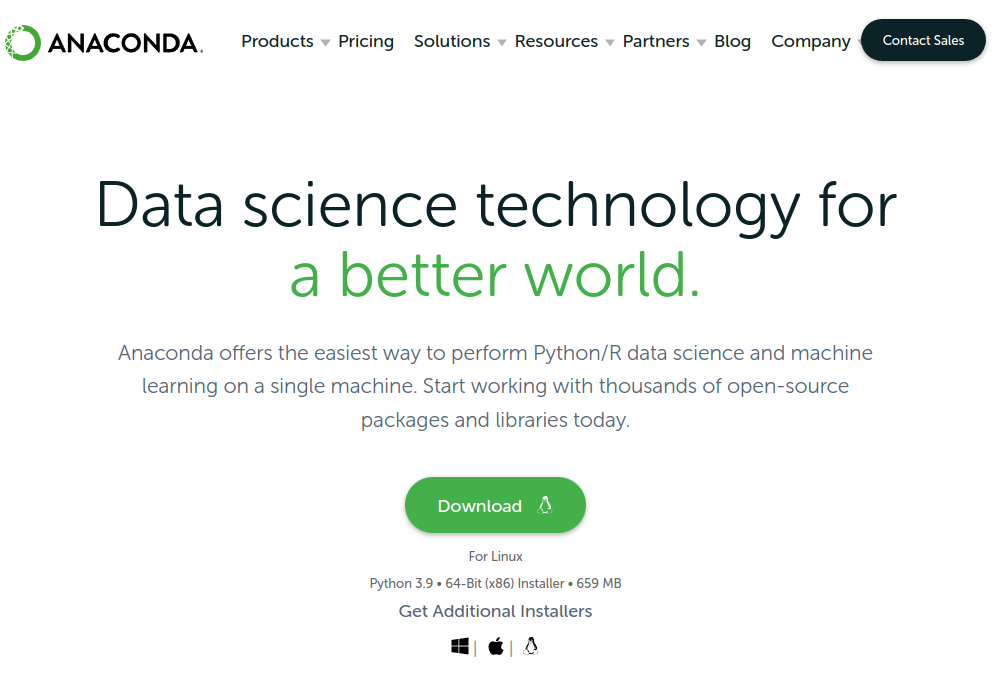 다운로드가 완료되면 다운로드 폴더를 열어준다.
다운로드가 완료되면 다운로드 폴더를 열어준다.
1
$ cd ~/Downloads
그리고 bash를 이용하여 방금 다운로드한 Anaxonda3설치파일을 실행시켜준다.
본 시점에서는 Anaconda3-2022.05-Linux-x86_64를 다운받았기 때문에 이 파일을 사용하였다.
1
$ bash Anaconda3-2022.05-Linux-x86_64.sh
적당히 ENTER나 YES를 누르면서 진행하면 Thank you for installing Anaconda3!이라는 메세지가 뜨면서 종료된다. 그럼 이제 파이썬이 제대로 설치됬는지 확인한다.
1
2
$ python --version
Python 3.9.12
파이선 3.9.12버전이 설치된것을 확인하였다.
1
2
3
4
$ python
Python 3.9.12 (main, Apr 5 2022, 06:56:58)
[GCC 7.5.0] :: Anaconda, Inc. on linux
Type "help", "copyright", "credits" or "license" for more information.
마지막으로 python을 입력하여 Anaconda 배포판에서 설치된것을 확인하였다.
이렇게 딥러닝을 공부하기 위한 환경 설정이 완료되었다.
